Jak wyłączyć centrum aktualizacji systemu Windows 10
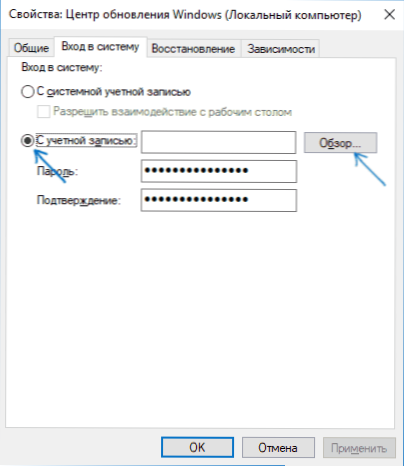
- 4588
- 681
- Pani Lilianna Janowski
Niektórzy użytkownicy, którzy chcą odłączyć centrum aktualizacji systemu Windows 10, mają do czynienia z faktem, że odłączenie usługi Center aktualizacji nie prowadzi do pożądanego rezultatu: po krótkim czasie usługa automatycznie włącza się ponownie (nawet odłączanie zadań w Plannerze w Orchestrator aktualizacji nie pomaga). Sposoby blokowania serwerów centrum aktualizacji w hostach, pliku Brandmauer lub za pomocą oprogramowania trzeciego, nie można nazwać najlepszą opcją.
Istnieje jednak sposób na wyłączenie centrum aktualizacji systemu Windows 10, a raczej dostęp do niego z narzędziami systemowymi, a metoda działa nie tylko w wersjach Pro lub Enterprise, ale także w wersji domowej systemu (w tym wersje 1803 kwietnia Aktualizacja i aktualizacja 1809 października). Cm. Ponadto dodatkowe metody (w tym odłączenie instalacji konkretnej aktualizacji), informacje o aktualizacjach i konfigurowanie ich w instrukcjach, jak wyłączyć aktualizacje systemu Windows 10.
Uwaga: jeśli nie wiesz, dlaczego wyłączasz aktualizacje systemu Windows 10, lepiej tego nie robić. Jeśli powodem jest to, że nie podoba ci się, że są one instalowane od czasu do czasu, lepiej jest pozostawić to, w większości przypadków jest to lepsze niż nie instalowanie aktualizacji.
Odłączanie Centrum Update For Forever in Services w systemie Windows 10
Pomimo faktu, że sam Windows 10 uruchamia centrum aktualizacji po odłączeniu go w usługach, można to ominąć. Ścieżka będzie taka
- Naciśnij klawisze Win+R na klawiaturze, wprowadź usługi.MSC i kliknij Enter.
- Znajdź usługę Windows Update, odłącz ją, kliknij ją, ustaw typ „Wyłącz” w typ Start i kliknij przycisk „Zastosuj”.
- W tym samym oknie przejdź do zakładki „Wejście do systemu”, wybierz element „Konto”, kliknij „Recenzja” i „Dodatkowo” w następnym oknie.
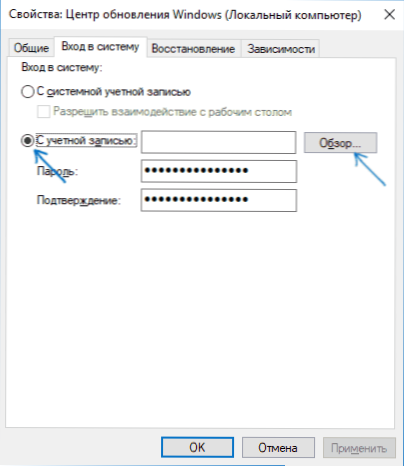
- W następnym oknie kliknij „Wyszukaj”, a na poniższej liście Wybierz konto bez praw, na przykład - gość.
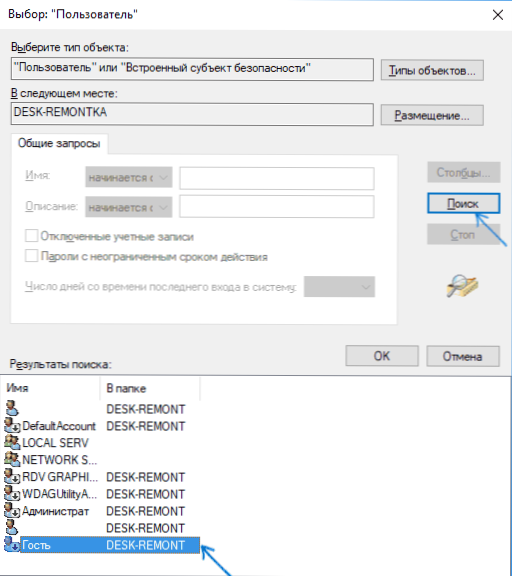
- Kliknij OK, OK Znowu, a następnie wskazuj każde potwierdzenie hasła i hasła, nie musisz go pamiętać (pomimo faktu, że gość nie ma hasła, wskazuj to samo) i potwierdź wszystkie wprowadzone zmiany.
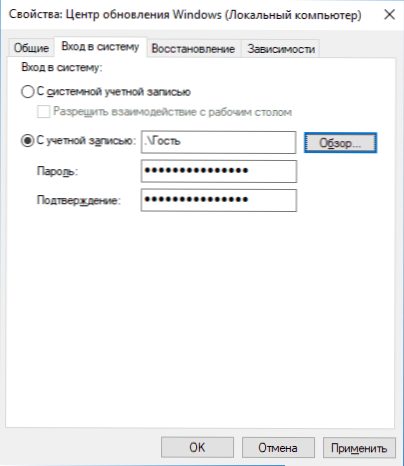
- Następnie Centrum aktualizacji Windows 10 nie rozpocznie się.
Jeśli coś nie jest w pełni zrozumiane, poniżej - wideo, w którym wszystkie kroki odłączenia środka aktualizacji są wyraźnie pokazane (ale istnieje błąd w sprawie hasła - należy to wskazać).
Odłączenie dostępu do centrum aktualizacji Windows 10 w edytorze rejestru
Przed rozpoczęciem odłącz usługę Windows 10 Update Center w zwykły sposób (w przyszłości może się włączyć podczas wykonywania automatycznej konserwacji systemu, ale nie będzie już miał dostępu do aktualizacji).
Aby to zrobić, wykonaj następujące kroki:
- Naciśnij klawisze Win+R na klawiaturze (gdzie wygrana jest emblemat Windows, wpisz Usługi.MSC I kliknij Enter.
- Na liście usług znajdź centrum aktualizacji Windows i dwukrotnie kliknij nazwę Usługi.
- Kliknij „Stop”, a po zatrzymaniu ustaw „Odłączone” w polu „Typ uruchom”.
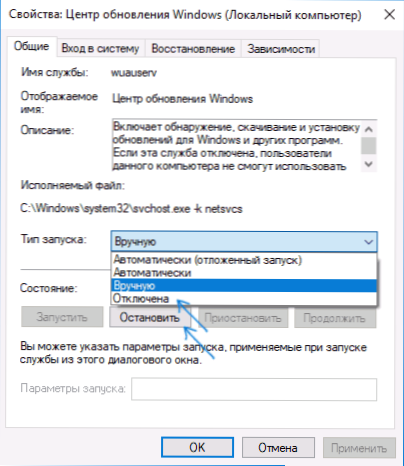
Gotowy, centrum odnowienia jest tymczasowo odłączone, następnym krokiem jest całkowite wyłączenie, a raczej blokowanie dostępu do serwera centrum aktualizacji.
Aby to zrobić, użyj następującej ścieżki:
- Naciśnij klawisze Win+R, wprowadź Regedit I kliknij Enter.
- W redakcji rejestru przejdź do sekcji HKEY_LOCAL_MACHINE \ SYSTEM \ Kliknij według nazwy sekcji z prawym przyciskiem myszy i wybierz „Utwórz” - „sekcję”. Co to za ta sekcja Zarządzanie komentowaniem internetowym, I w środku, stwórz jeszcze jedną nazwę Komentowanie internetowe.
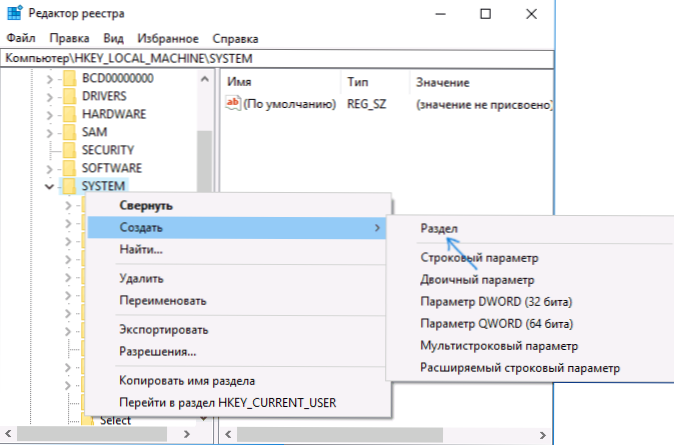
- Wybór sekcji Komentowanie internetowe, Naciśnij prawy przycisk myszy po prawej stronie okna edytora rejestru i wybierz parametr „Utwórz” - „DWORD”.
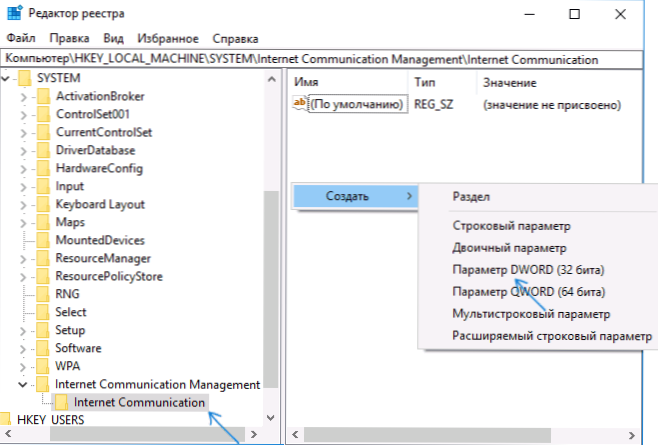
- Wskaż nazwę parametrów DisableWindowsUpdateAccess, Następnie naciśnij go dwa razy i ustaw wartość 1.
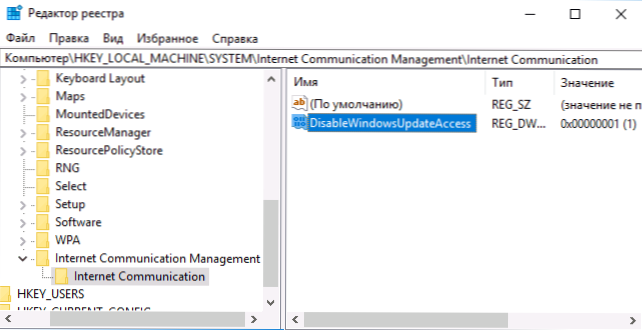
- Utwórz parametr DWORD o nazwie TerazDowsUpdate Z wartością 1 w sekcji HKEY_LOCAL_MACHINE \ Software \ Microsoft \ Windows \ CurrentVersion \ polityki \ Explorer
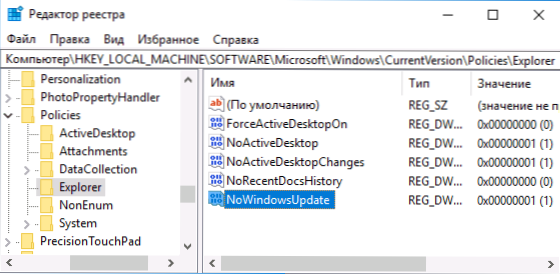
- Utwórz także parametr DWORD o nazwie DisableWindowsUpdateAccess i wartość 1 w sekcji rejestru HKEY_LOCAL_MACHINE \ Software \ polityki \ Microsoft \ Windows \ WindowsUpdate (W przypadku braku sekcji utwórz niezbędne podsekcje, jak opisano w kroku 2).
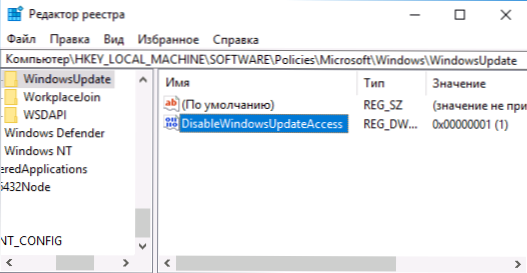
- Zamknij edytor rejestru i ponownie uruchom komputer.
Gotowy, od tego momentu, że centrum aktualizacji nie będzie miało dostępu do serwerów Microsoft w celu pobierania i instalowania aktualizacji na komputerze.
Jeśli włączysz Usługę (lub sam ją włączy) i spróbujesz sprawdzić dostępność aktualizacji, zobaczysz błąd „Istnieją pewne problemy z instalacją aktualizacji, ale próba zostanie powtórzona później” z kodem 0x8024002e.
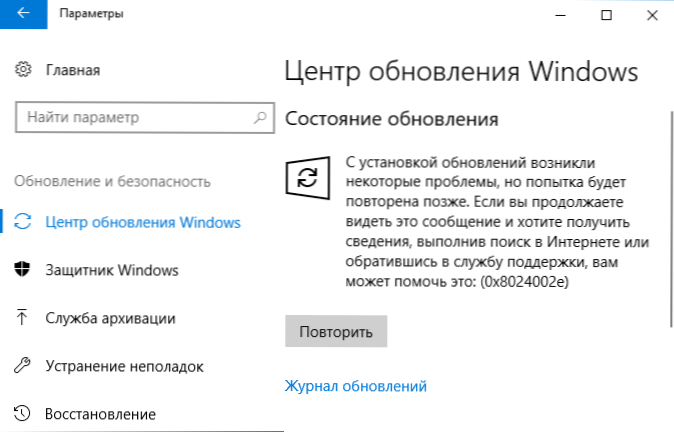
Uwaga: sądząc po moich eksperymentach, dla profesjonalnej i korporacyjnej wersji systemu Windows 10, parametr wystarczy w sekcji komunikacji internetowej, a ten parametr, wręcz przeciwnie, nie wpływa na wersję domową.
- « Tworzenie napędu flash Windows 10 w Linux
- Jak skonfigurować pytania kontrolne, aby przywrócić hasło w systemie Windows 10 »

